Word文档可以划分不同的层次结构,来更有条理地组织文档,设置大纲级别就是划分层次结构的方法之一。大纲级别是段落所处层次的级别编号,Word提供的内置标题中的大纲级别都是默......
2022-12-22 312 Word大纲级别
在使用Word的过程中,如果文档被锁定,只能以只读模式打开,很多的编辑功能都无法使用。那么,Word无法编辑被锁定怎么办?Word所有功能都是灰色不能点怎么解决呢?
一、Word无法编辑被锁定怎么办
为了保证文件的安全性,文档的作者有时会对文档进行加密处理,以限制他人更改自己的文档内容,起到保护文档的作用。
1.如果Word文档被锁定,会出现下图所示的情况,上方功能栏中的功能均显示为灰色,即编辑功能被锁定,无法使用。
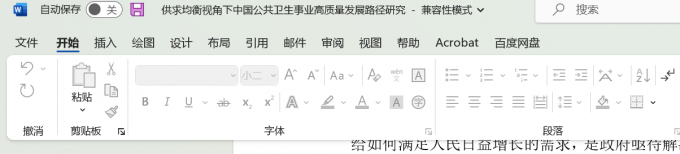
图1:无法使用编辑功能
2.Word被锁定的原因是文档所有者设置了保护。如果需要将限制编辑功能取消,我们首先需要在上方工具栏中的引用中找到限制编辑功能。
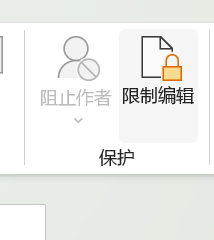
图2:找到限制编辑功能
3.点击“停止保护”选项,并输入事先设置的密码来取消保护文档。
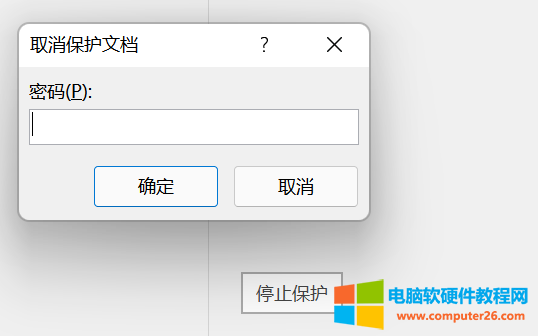
图3:取消保护文档
4.取消限制编辑后,编辑功能会恢复。上方功能区中的图标不再是灰色,可以点击使用了。

图4:恢复编辑功能
以上的解决方案建立在知道文档密码的情况下。如果您下载的文档是他人的,作者为了保护文档安全设置了密码,限制其他读者的编辑,那么可能要联系文档所有人来获取密码。
二、Word所有功能都是灰色不能点
上文中我们介绍了,Word的功能变成灰色是由于对文档进行了限制编辑。那么,如果我们想要保护已经编辑完成的文档不受他人的更改,该如何操作呢?
1.首先需要在上方的功能区找到“引用”-“限制编辑”功能并点击。在文档的右侧会展开如下图所示的菜单,可以在此根据步骤进行格式化限制、编辑限制等。其中编辑限制又包括不允许修改修订、批注、填写窗体,或者是不允许任何更改。在完成设置后,点击下方的启动强制保护。
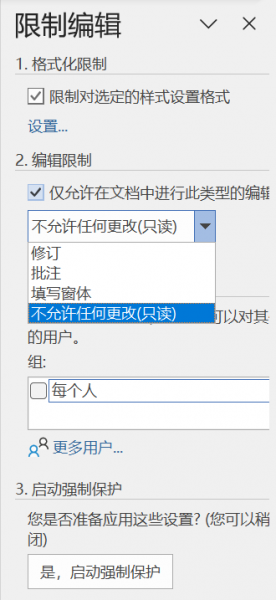
图5:选择不允许任何更改
2.强制保护有两种保护方法,即密码保护和用户验证保护。一般情况下,建议使用密码进行保护,因为这样安全系数较高。两次输入密码后点击确定后即可。
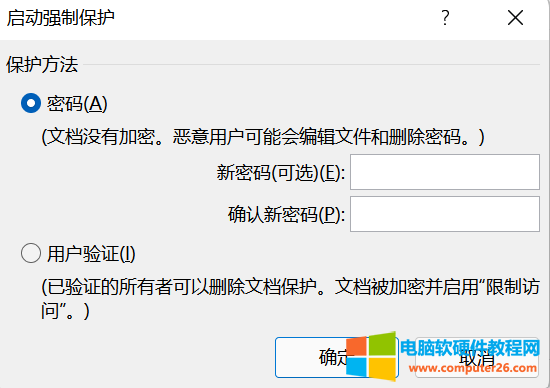
图6:为文档设置密码
三、Word如何自定义功能区
解除编辑锁定后,Word的功能区就可以恢复正常使用了。其实Word功能区也是可以进行自定义的,可以根据自己的需要隐藏一些不常用的功能,使得上方的功能区变得简洁,可以更快的找到我们需要使用的功能。
1.右击上方功能区的任意空白位置,选择菜单中的“自定义功能区”功能。
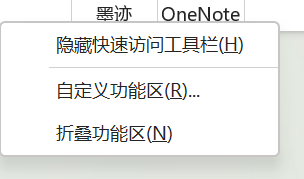
图7:选择自定义功能区
2.在下方所示的菜单中,你可以进行功能区的设置。对于不常用的功能选项,可以在右侧取消勾选来将其隐藏。也可以通过新建组、新建选项卡的方式,将你需要使用的功能重新进行整合,方便快速使用。在该菜单中,你也可以对功能对应的键盘快捷键进行修改。

图8:自定义功能区
相关文章
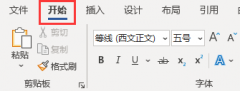
Word文档可以划分不同的层次结构,来更有条理地组织文档,设置大纲级别就是划分层次结构的方法之一。大纲级别是段落所处层次的级别编号,Word提供的内置标题中的大纲级别都是默......
2022-12-22 312 Word大纲级别
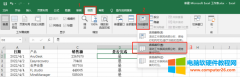
在excel表格的使用过程中,冻结窗口时一个很基础的操作,尤其是在处理庞大数据时,需要锁定特定的行或者列就可以借助冻结窗口来实现。接下来将在excel中通过简单的操作来给大家演......
2022-12-21 218 excel冻结窗口 excel冻结窗口打印
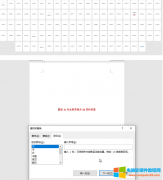
在word文档中,我们可以快速跳转到某一页,而且不用鼠标滚轮或者拖动滚动条来操作,就可以精准定位: 现在这个文档有100页,我们想要去28页; 那么我们按一下F5,在里面输入28,点......
2023-02-09 258 word教程
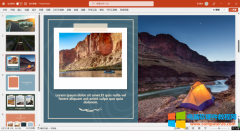
有时人们上台演讲时,打开ppt出来的却是一堆乱码,场面变得十分尴尬,那么ppt打开乱码是怎么回事?ppt打开乱码怎么解决?下面为大家解决这两个问题。 图1 Microsoft PowerPoint 一、ppt打......
2022-09-13 322 ppt打开乱码

在Excel中我们经常会与时间和日期方面的数据打交道,所以掌握一些日期和时间函数的使用可以帮助我们快速完成一些工作。 Excel显示当前时间与日期函数公式 显示当前年份函数:【......
2023-09-11 206 Excel日期和时间函数公式